Los usuarios de Linux disfrutan de la ventaja de instalar cientos de software con un solo comando, por lo que en WINDOWS tenemos un administrador de paquetes WINGET integrado en WINDOWS que no es suficiente, por lo que tenemos CHOCOLATEY, por lo que podemos instalar la mayoría del software de Spotify para Discordia directamente desde el repositorio muy genuino
requisitos previos
- Instale Chocolatey desde https://chocolatey.org/install
- ¿Cómo verificar si está instalado correctamente? Ejecute Choco en su símbolo del sistema
Chocó
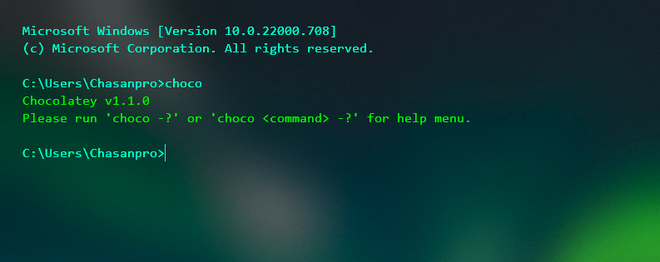
- Si no ha instalado Chocolatey , abra PowerShell como administrador
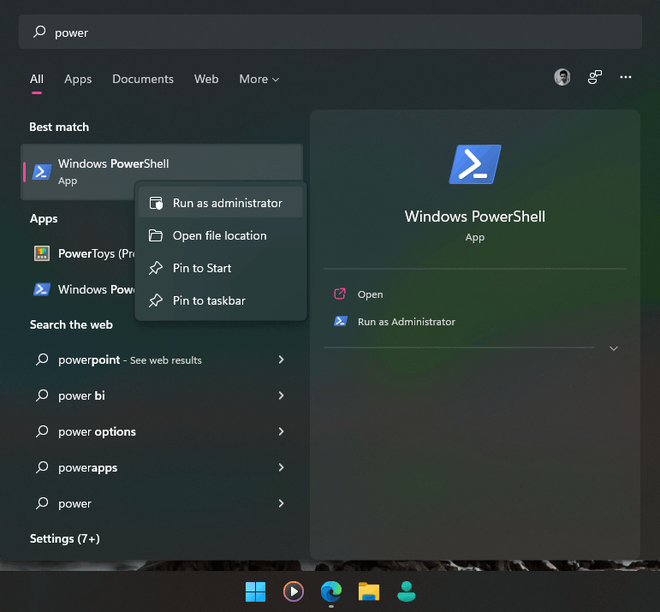
- Ejecute el siguiente comando
Set-ExecutionPolicy Bypass -Alcance Proceso -Force; [System.Net.ServicePointManager]::SecurityProtocol = [System.Net.ServicePointManager]::SecurityProtocol -bor 3072; iex ((Nuevo-Objeto System.Net.WebClient).DownloadString(‘https://community.chocolatey.org/install.ps1’))
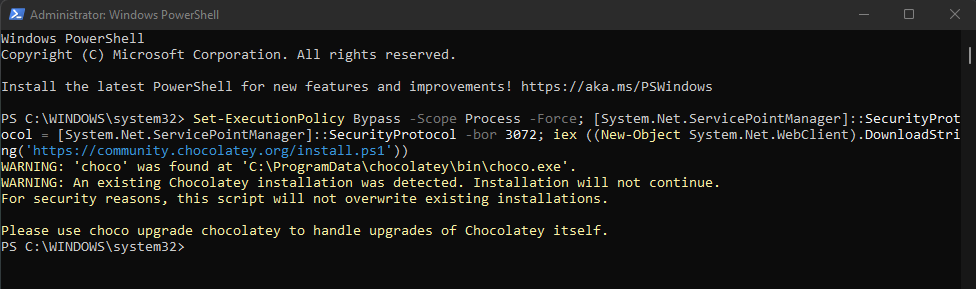
- Después de una instalación exitosa Verifique Chocolatey ejecutando Choco -? en el símbolo del sistema
- Ahora es el momento de instalar Git usando Chocolatey
- Ejecute el siguiente comando en el símbolo del sistema ejecutándolo como administrador
choco instalar git.install
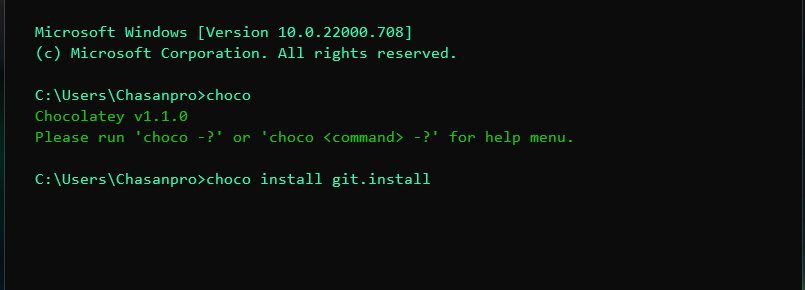
- Después de ejecutar el comando anterior
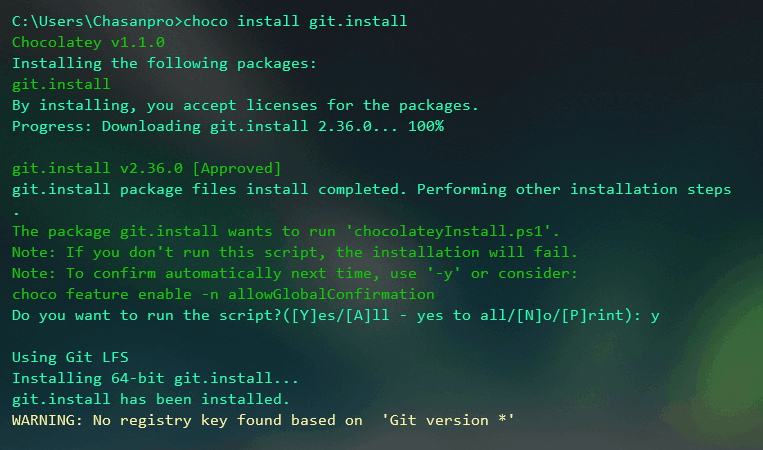
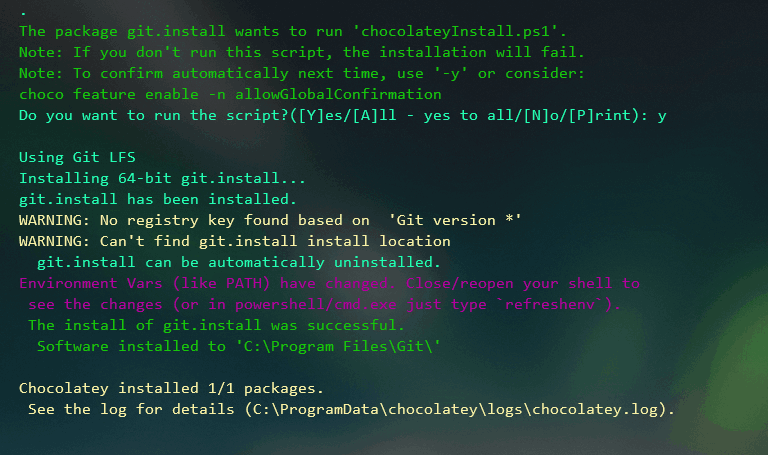
- Finalmente, verifique si Git se instaló correctamente o no.
- Ejecute el siguiente comando ejecutándolo como administrador
versión de git
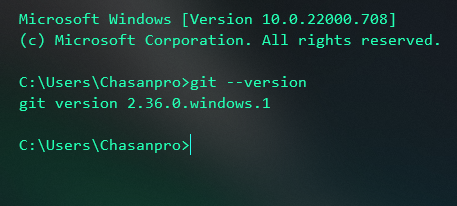
- Puede verificarlo a través de la búsqueda de Windows
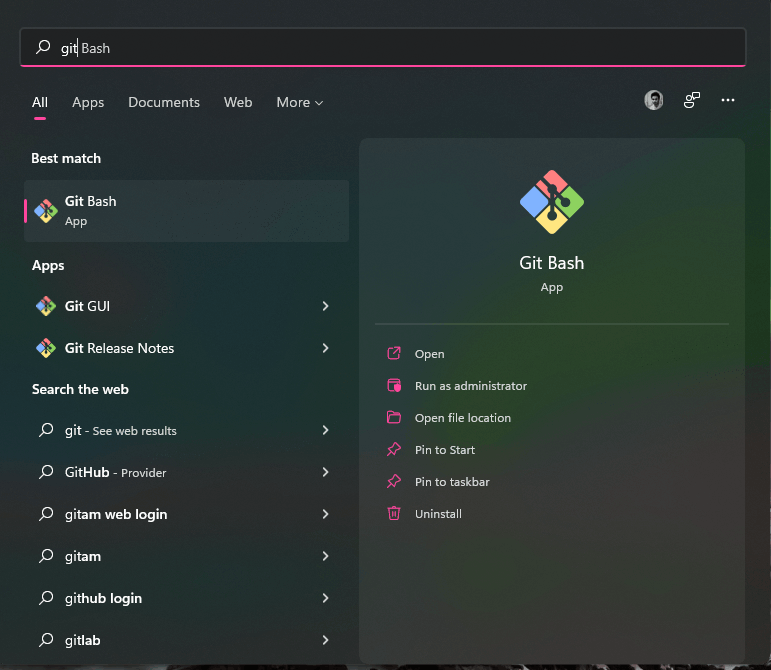
Si puede encontrar Git después de buscarlo, entonces la instalación fue exitosa.